神剪辑怎么合成视频和音频?|合成视频加音频的方法
发表时间:2019-03-18 来源: PC9软件园 作者: pc9 阅读: 1623
神剪辑是一款有限功能免费,高级功能付费,易上手,专业的视频剪辑软件,正因为操作简单,可以让零基础学习视频剪辑的用户都能制作出专业的视频,当然这个软件也非常符合视频剪辑师去使用,通过使用神剪辑,让大家都能爱上视频剪辑,都能够轻松制作出专属自己的完美视频。这一次PC9软件园给大家带来的是神剪辑怎么合成视频和音频的教程。
1、神剪辑在打开的时候,会提示新建项目或打开项目,如果大家之前没有使用过神剪辑的话,那就新建一个项目,如果之前有使用过这款软件处理过视频的话,那就打开项目,新建项目后,导入视频到本地素材;
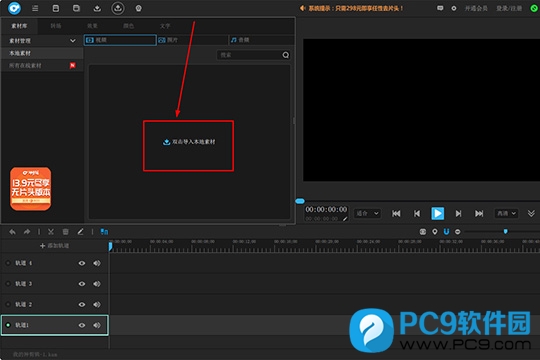
2、不管导入的是视频素材文件还是音频素材文件,都会出现视频粗剪界面,简单来说就是可以让用户在这段视频素材文件或音频素材文件里面,选择一段适合的素材文件载入到软件进行下面的步骤,视频粗剪操作也算是比较简单,处理完成的素材文件,直接点击导入即可;
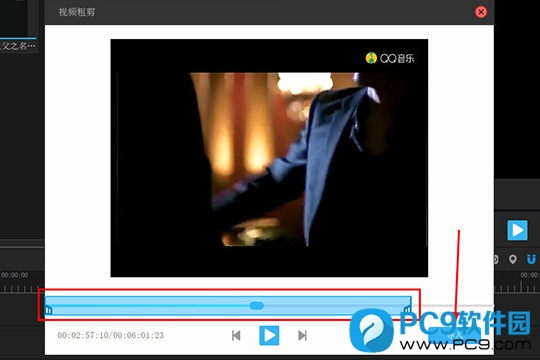
3、添加的视频素材文件,可以在视频栏中找到,接着把想要添加的音频素材文件,拖动到下方的轨道中;
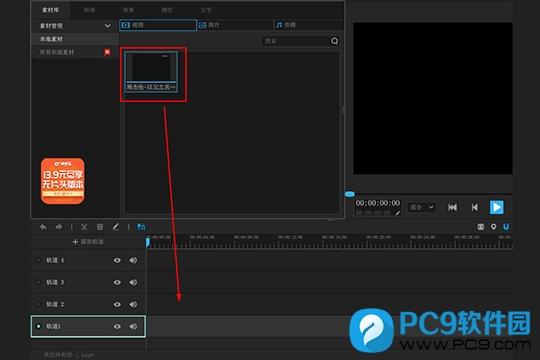
4、然后导入音频素材文件,也就是大多数人在观看一段视频时的背景音乐(当然也可以再导入一段视频,只显示其中的视频声音),在粗剪音频并导入后,跟视频素材文件一样,拖动到下方另外一个轨道中,如果只想播放视频中的画面、音频中的声音,就将视频素材的声音进行关闭,如果你的音乐是视频素材,则将轨道前端的“显示”选项进行关闭,最后保存项目或另保存为即可;
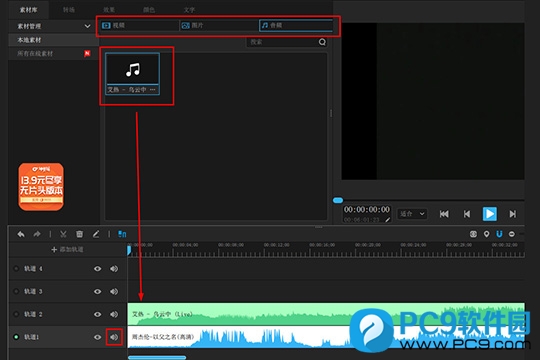
以上就是神剪辑合成视频和音频的教程,大家在视频中添加完音频素材文件后,可以在神剪辑中进行播放,如果不合自己预期效果的话,还可以对轨道中的播放速度等进行自定义的调整。最后同样希望大家多关注PC9软件园,这里每天会定时更新软件应用信息和各类热门资讯。

 冒险岛:枫之传说
冒险岛:枫之传说  123压缩
123压缩  小番茄护眼宝
小番茄护眼宝  小番茄C盘清理
小番茄C盘清理  123打字练习
123打字练习  全能王C盘清理大师
全能王C盘清理大师  蓝屏修复工具
蓝屏修复工具  全能王多聊
全能王多聊  DLL修复大师
DLL修复大师  小易电脑医生
小易电脑医生  鲁大师尊享版
鲁大师尊享版  极光PDF
极光PDF  小智桌面精简版
小智桌面精简版  青鸟浏览器
青鸟浏览器  酷我K歌
酷我K歌  微软电脑管家
微软电脑管家  系统总裁
系统总裁 系统封装
系统封装 驱动大全
驱动大全 纯净PE工具
纯净PE工具 一键重装系统
一键重装系统 系统下载
系统下载 人工智能APP
人工智能APP AI人工智能软件
AI人工智能软件 远程控制软件
远程控制软件 热门游戏
热门游戏 二之国:交错世界
二之国:交错世界  万兴录演
万兴录演  万兴播爆
万兴播爆  Verse
Verse  改图鸭
改图鸭  小Q办公
小Q办公  360AI办公
360AI办公  Midjourney绘画大师
Midjourney绘画大师  AI创作家
AI创作家  聪明灵犀
聪明灵犀  AI智绘
AI智绘  AI图片全能王
AI图片全能王  一键AI绘画
一键AI绘画  AI聊天助手
AI聊天助手  迅捷翻译
迅捷翻译  星火内容运营大师
星火内容运营大师 



